En este tutorial vamos a ver como instalar LAMP en ubuntu 18. LAMP son las siglas de: (Linux), (Apache), (Mysql/MariaDB), (Perl, PHP o Phyton)
Linux: el sistema operativo donde vamos a instalarlo
Apache: el servidor Web que va a publicar el contenido
Mysql/MariaDB: Los gestores de bases de datos
Perl, PHP o Phyton: los lenguajes de programación que se van a utilizar.
Esta es la infraestructura de un servidor WEB standard y nosotros la vamos a hacer con módulos de php. Pero como veréis en la parte inferior doy pautas de como instalar el resto de módulos.
Existen otras derivaciones que ya habréis escuchado como WAMP, XAMPP, MAMP pero nosotros nos vamos a centrar en LAMP.
Se ha popularizado mucho el uso de LAMP por que entre otras cosas de ser un servidor robusto es gratuito por eso tuvo una gran extensión por todo el mundo.
INDICE
Contenido
REQUISITOS
Los requisitos de la máquina vienen determinados por lo que queramos hacer. Si queremos instalar un desarrollo pequeño tipo GLPI/ocs o similares con los propios requisitos de la máquina nos vale pero si queremos usarlo para proyectos grandes debemos contar con unos requerimientos mucho mayores
Yo personalmente para hacer pruebas lo he instalado hasta con 1 Gb de RAM y 10 Gb de disco duro y ha ido más que sobrado sobre un ubuntu server.
INSTALAR LAMP EN UBUNTU 18
Para empezar a instalar lamp en ubuntu 18 debemos abrir un terminal, yo os recomiendo con putty para poder copiar y pegar las sentencias, y validarnos como root con el siguiente comando:
sudo su –
Ahora veréis que el promt de la línea de comando cambia de $ a #.
Ahora lo que debemos hacer es actualizar el repositorio de ubuntu con el siguiente comando:
apt-get update
INSTALAR APACHE2 EN UBUNTU
Empezamos instalando el servidor web sobre ubuntu 18 con el siguiente comando:
apt-get install apache2
Una vez instalado abrimos los puertos en el firewall y recargamos el firewall con los siguiente comandos:
ufw allow 80/tcp
ufw allow 443/tcp
ufw reload
Con esto ya tenemos instalado el servidor web. Para ver el estado debemos introducir el siguiente comando:
systemctl status apache2
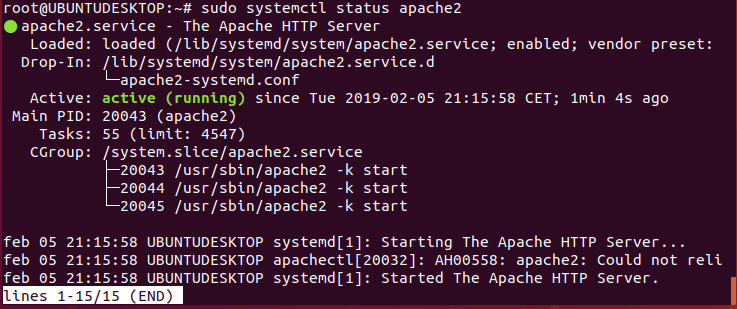
Deberá salir como Active (running).
Para salir debemos apretar la combinación de teclas CRTL + Z.
INSTALAR MYSQL EN UBUNTU 18
Seguimos validados como root e introducimos la siguiente sentencia para instalar MySql.
apt-get install mysql-server
Nos descargar ficheros por el tamaño de unos 160 MB y debemos confirmar la descarga.
En anteriores instalaciones durante la instalación nos pedía un usuario root para mysql pero en esta instalación no lo pide como podéis ver y para entrar al shell de mysql deberemos introducir la contraseña root del sistema.
Para comprobar el status si queremos de mysql debemos ejecutar el siguiente comando:
systemctl status mysql
Nos saldrá esta ventana:
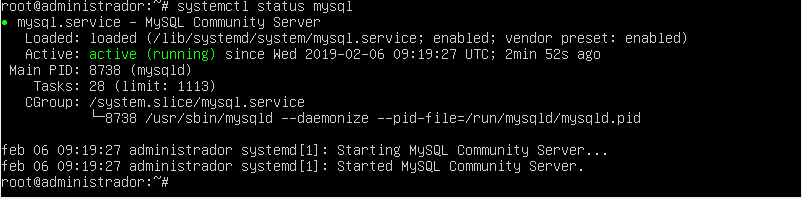
INSTALAR PHP EN UBUNTU 18
Ahora para terminar vamos a instalar los módulos de php necesarios para que se pueda leer el lenguaje de programación php en el servidor Web.
Se pueden instalar muchos módulos pero nosotros lo vamos a hacer con estos básicos para que pueda funcionar:
apt-get install php libapache2-mod-php php-mysql php-cli
ADICIONALES INSTALAR LAMP EN UBUNTU 18
AÑADIR SEGURIDAD MYSQL
Por defecto no viene securizada la instalación de mysql. Para hacerlo debemos correr este comando:
sudo mysql_secure_installation
Nos pedirá validar la password y deberemos responder «y».
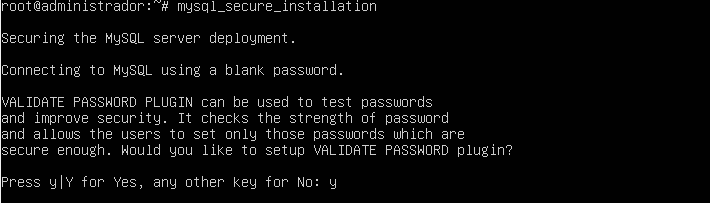
A continuación nos va a pedir el nivel de seguridad de la password:
0 = LOW: 8 dígitos
1 = MEDIUM: 8 dígitos alfanuméricos y signos
2 = STRONG: 8 dígitos alfanuméricos, signos y diccionario.
Nosotros aunque estamos en un entorno de pruebas elegiremos la 1 MEDIUM.
A continuación nos pedirá meter una contraseña con las características que hemos elegido. Nos dice también que confirmemos el borrado de los usuarios anónimos.
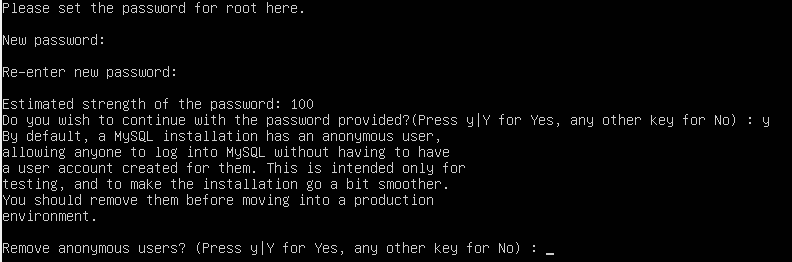
Ahora nos preguntará si queremos des habilitar el usuario root en remoto. yo le voy a decir que no por que voy a emplear esta máquina de laboratorio y me va a facilitar mucho las cosas pero en un servidor en producción que tengamos instalado debemos des habilitarlo.

Nos pedirá también borrar la base de datos de test. Lo dicho en el anterior apartado, como esto es un entorno de pruebas no la borramos pero si es un servidor en producción deberemos borrarla.

Ahora nos pide recargar los privilegios sobre las tables para asegurar los cambios. Le decimos que sí.

y con esto hemos añadido la seguridad en mysql.
INSTALAR PHPMYADMIN
Phpmyadmin es una herramienta que nos va a permitir administrar de manera gráfica mysql. Nos olvidamos de eternos comandos y demás. En mi opinión es bastante cómoda pero si vas a trabajar en un sistema grande de producción lo mejor son los comandos.
Para instalar phpmyadmin debemos correr el siguiente comando:
apt-get install phpmyadmin
Le vamos a decir que la instalación la tenemos sobre el servidor web apache2 y damos a OK:
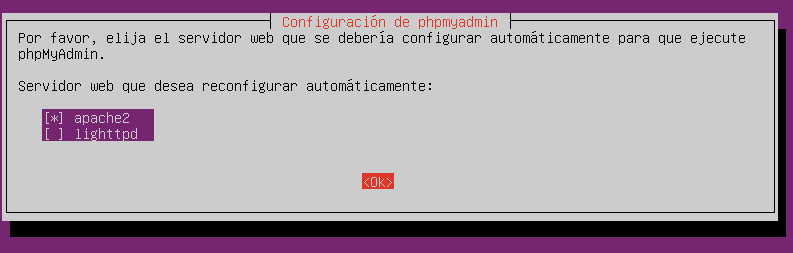
Ahora nos pide la instalación de la propia base de datos para que funcione phpmyadmin. Decímos que SI deseamos configurar la base de datos para phpmyadmin con dbconfig-common.
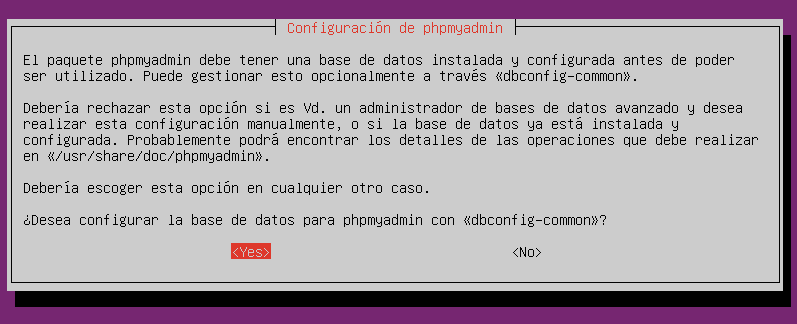
Ahora nos pide la contraseña de mysql. Si no hemos securizado mysql sería la de root, pero si lo hemos securizado sería la contraseña que hemos puesto en el proceso.

Con esto queda finalizada la instalación de phpmyadmin.
Ahora para acceder debemos abrir un navegador e introducir la ip/phpmyadmin. Ejemplo: 192.168.0.150/phpmyadmin. La ip es la del servidor.
usuario: phpmyadmin
contraseña: la que hayamos introducido en la instalación de phpmyadmin

ENTRAR AL SHELL DE MYSQL
Si preferimos usar comandos de mysql la sentencia debemos utilizar es:
mysql -u root -p
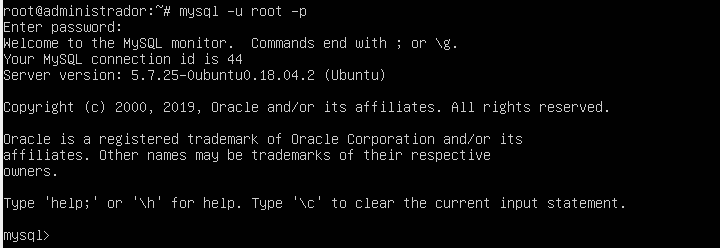
deberemos introducir la contraseña de root y si hemos securizado la contraseña que hayamos puesto en la securización.
INSTALAR MODULOS DE PHP
En la instalación que hemos explicado en el tutorial de como instalar lamp en ubuntu 18 hemos hecho una instalación simple, si queremos instalar más módulos
COMANDOS ÚTILES APACHE 2
A continuación os presento diferentes comandos que puede ser útiles a la hora de manejar Apache.
Para servidor de apache2
sudo systemctl stop apache2
Iniciar servidor de apache2
sudo systemctl start apache2
Reiniciar servidor de apache2
sudo systemctl restart apache2
Con esto finalizamos el tutorial de como instalar lamp en ubuntu 18. Espero que os haya gustado y sobre todo que os haya sido de utilidad.


LAMP
Genera el siguiente error
Active: failed (Result: exit-code) since Wed 2021-05-19 13:01:42 CEST; 2min 34s ago